
हायपर-व्ही विंडोज वर्च्युअलाइजेशन प्रणाली आहे जी सिस्टम घटकांची डीफॉल्ट सेटिंग चालवते. ती घराच्या वगळता डझनभरातील सर्व आवृत्त्यांमध्ये उपस्थित आहे आणि त्याचे हेतू व्हर्च्युअल मशीनसह कार्य करणे आहे. थर्ड-पार्टी वर्च्युअलाइजेशन पद्धतींसह काही विशिष्ट विरोधाभास, हायपर-व्ही डिसकनेक्ट करणे आवश्यक आहे. ते सोपे करा.
विंडोज 10 मध्ये हायपर-व्ही अक्षम करा
एकदा तंत्रज्ञान डिस्कनेक्ट करण्यासाठी अनेक पर्याय आहेत आणि कोणत्याही परिस्थितीत वापरकर्त्यास आवश्यक असेल तेव्हा ते सहजपणे समाविष्ट करू शकते. आणि डीफॉल्ट हायपर-व्ही सहसा अक्षम असले तरी, ते पूर्वीच्या वापरकर्त्याद्वारे सक्रिय केले जाऊ शकते, किंवा दुसर्या व्यक्तीस विंडोज सेट केल्यानंतर, सुधारित ओएस असेंब्ली स्थापित करतेवेळी ते सक्रिय केले जाऊ शकते. पुढे, आम्ही हायपर-व्ही अक्षम करण्यासाठी 2 सोयीस्कर मार्ग सादर करतो.पद्धत 1: विंडोज घटक
प्रश्नातील घटक म्हणजे सिस्टम घटकांचा भाग असल्याने, यास संबंधित विंडोमध्ये अक्षम करणे शक्य आहे.
- "नियंत्रण पॅनेल" उघडा आणि "हटवा प्रोग्राम" उपविभागावर जा.
- डाव्या स्तंभात, "विंडोज घटक" पॅरामीटर सक्षम करा किंवा अक्षम करा "शोधा.
- सूचीमधून, "हायपर-व्ही" शोधा आणि टिक किंवा स्क्वेअर काढून टाकून ते निष्क्रिय करा. "ओके" वर क्लिक करून बदल जतन करा.
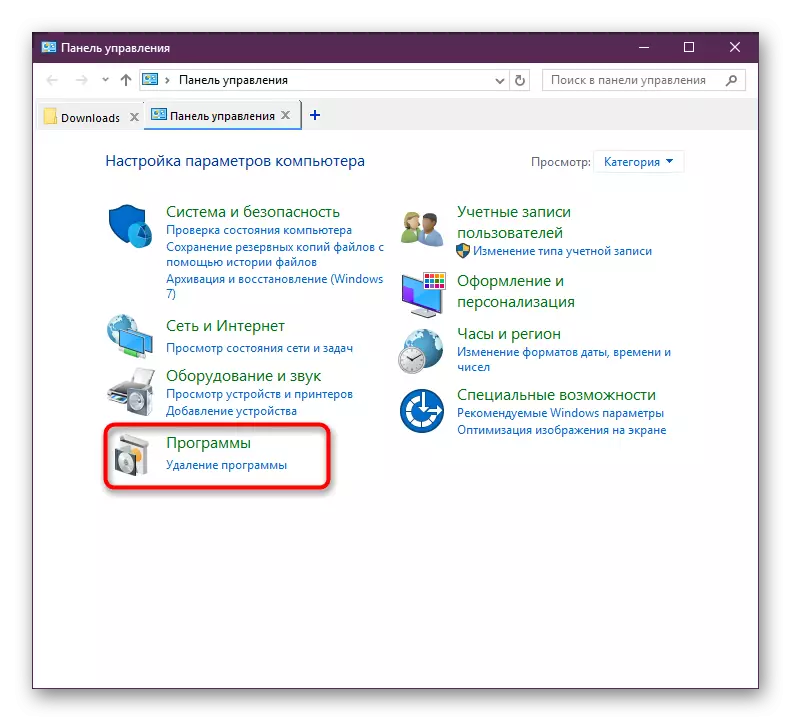
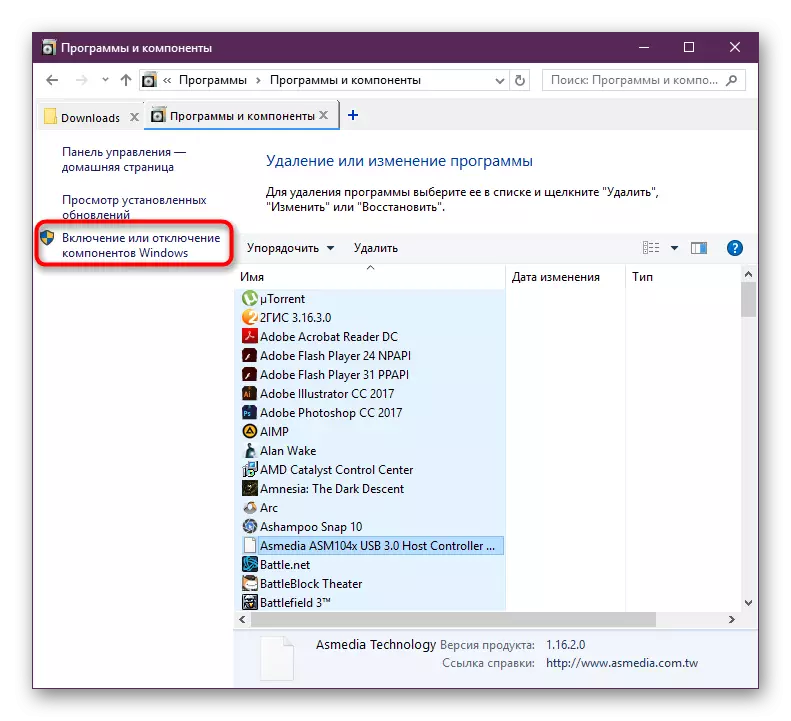
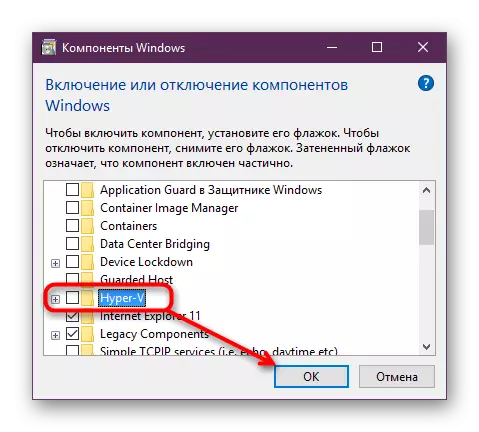
विंडोज 10 च्या नवीनतम आवृत्त्यांमध्ये रीबूटची आवश्यकता नसते, तथापि, आवश्यक असल्यास आपण ते करू शकता.
पद्धत 2: पॉवरशेल / कमांड लाइन
"सीएमडी" किंवा पॉवरशेलचा पर्याय वापरून समान कारवाई केली जाऊ शकते. त्याच वेळी, दोन्ही अनुप्रयोगांसाठी संघ वेगळे असतील.
पॉवरशेल
- प्रशासक अधिकारांसह एक अर्ज उघडा.
- आज्ञा प्रविष्ट करा:
अक्षम-विंडोजऑप्शनलफाईर -ऑनलाइन -फेरनम मायक्रोसॉफ्ट-हायपर-व्ही-सर्व
- निष्क्रियता प्रक्रिया सुरू होईल, यास काही सेकंद लागतात.
- शेवटी आपल्याला स्थितीसह अधिसूचना प्राप्त होईल. रीबूट आवश्यक नाही.
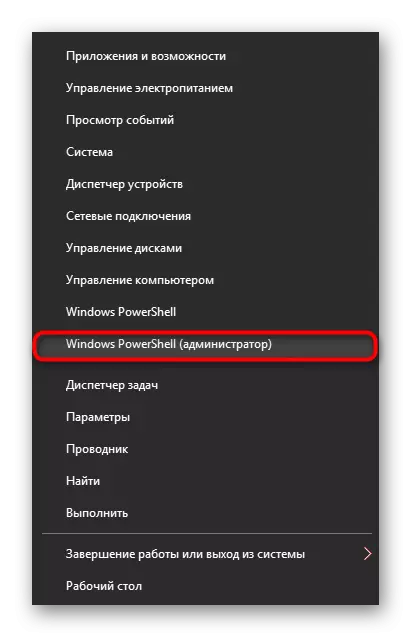
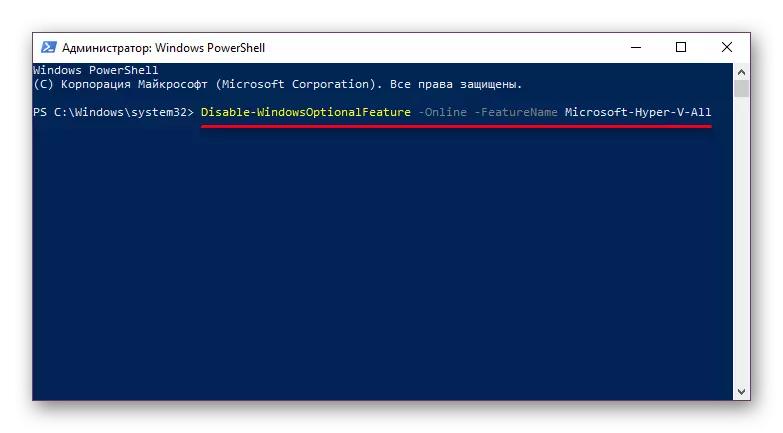
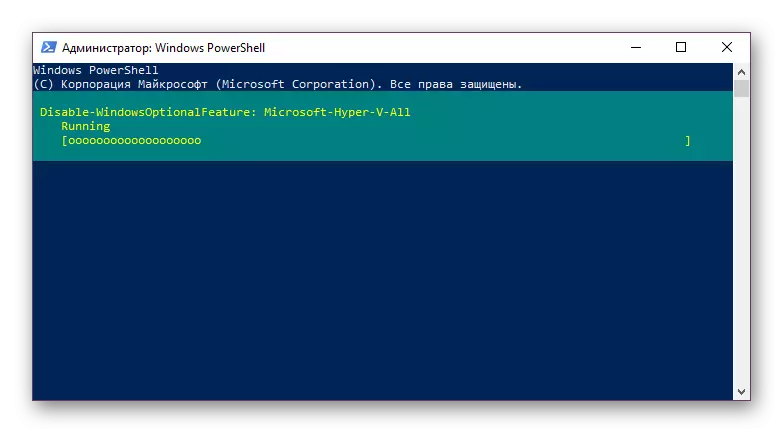
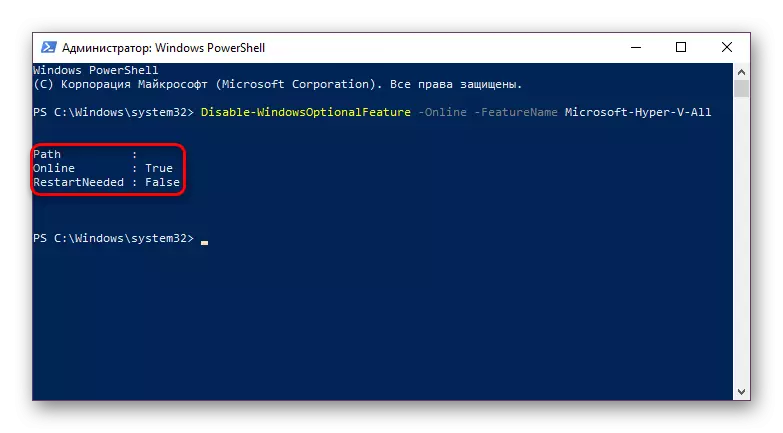
सीएमडी
"कमांड लाइन" मध्ये, शटडाउन डिसक सिस्टम घटकांच्या रेपॉजिटरीचा वापर करून उद्भवते.
- प्रशासक अधिकारांसह चालवा.
- खालील आदेश कॉपी आणि घाला:
Drick.exe / ऑनलाईन / अक्षम-वैशिष्ट्य: मायक्रोसॉफ्ट-हायपर-व्ही-सर्व
- शटडाउन प्रक्रियेस काही सेकंद लागतील आणि योग्य शिलालेख शेवटी दिसेल. पुन्हा पीसी रीबूट नाही, गरज नाही.

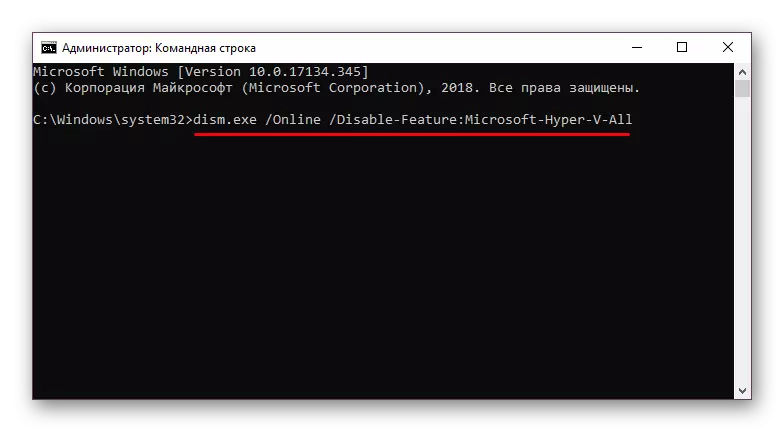
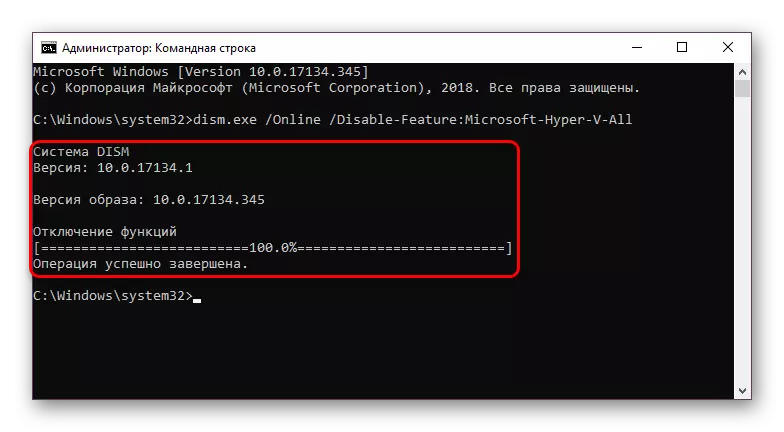
हायपर-व्ही बंद नाही
काही प्रकरणांमध्ये, वापरकर्त्यांना घटकांच्या निष्क्रियतेमध्ये समस्या आहे: "आम्ही घटक पूर्ण करण्यात अयशस्वी" किंवा हायपर-व्हीच्या समावेशाच्या पुढील समावेशावर अधिसूचना प्राप्त करतो, ते पुन्हा सक्रिय होते. प्रणाली फायली आणि स्टोरेज तपासून आपण ही समस्या काढून टाकू शकता. एसएफसी लॉन्च करण्यासाठी आणि साधने म्हणून कमांड लाइनद्वारे स्कॅन करत आहे. दुसर्या लेखात, आम्ही ओएस तपासण्यासाठी अधिक तपशीलवार विचार केला आहे, म्हणून पुनरावृत्ती न करणे, आम्ही या लेखाच्या संपूर्ण आवृत्तीवर दुवा लागू करतो. त्यामध्ये, आपल्याला वैकल्पिकरित्या पद्धत 2 करण्यासाठी, नंतर पद्धत 3 करण्याची आवश्यकता असेल.
अधिक वाचा: त्रुटींसाठी विंडोज 10 तपासा
एक नियम म्हणून, नंतर, शटडाउनची समस्या नाही, जर नाही, तर कारण ओएस कामाच्या स्थिरतेमध्ये आधी विचारले पाहिजे, परंतु त्रुटी स्पेक्ट्रम मोठा असू शकतो आणि लेखाच्या फ्रेमवर्कमध्ये बसला नाही .
आम्ही हायपर-व्ही हायपरवाइजर अक्षम करण्याचा मार्ग पाहिला, तसेच मुख्य कारणास्तव ते निष्क्रिय केले जाऊ शकत नाही. आपल्याला अद्याप समस्या असल्यास, टिप्पण्यांमध्ये त्याबद्दल लिहा.
